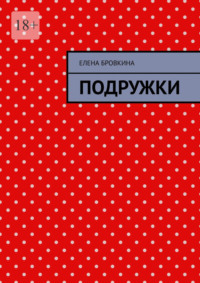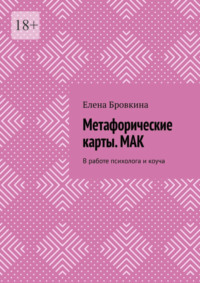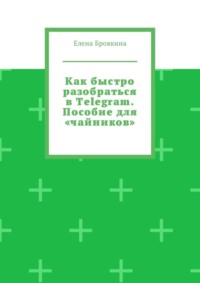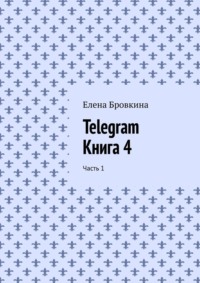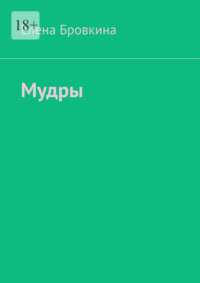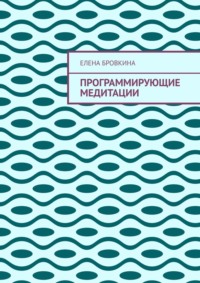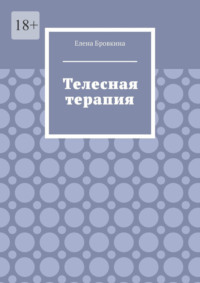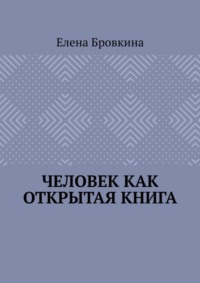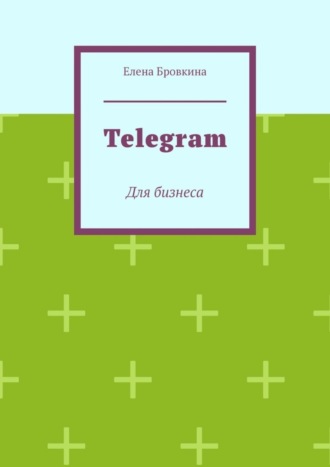
Полная версия
Telegram. Для бизнеса
Теперь нужно создать новое сообщение, кликаем Начать.
Мы запустили бота и получили инструкцию.
Отлично! Вы выбрали канал для создания поста.
Бот поддерживает два формата- HTML и markdown.Можно посмотреть о каждом подробнее, кликнув на соответствующую ссылку.
Выбираете редактор, который Вам удобен. Спускаемся в Настройки. Выбираем форматирование.
Можно включить Звуковое уведомление и Предпросмотр ссылок.
Теперь можно создать пост.
Я заранее приготовила его в блокноте и немного его отформатируем.
Если Вы выбрали форматирование markdown, то около записей, которые должны быть жирным, заключаем в Звездочки.
Если нужно сделать ссылку, то можно использовать инструкцию, которую предложит бот.
В квадратных кавычках можно заключить описание ссылки), в круглых скобках – сама ссылка.
Теперь выделяем текст, копируем его. Заходим в наш бот и вставляем его в строчку для сообщений и кликаем на Стрелочку.
Теперь мы добавим кнопки- реакции(лайки-дизлайки, смайлики до шести штук).
Мы кликаем Добавить реакции. Внизу выбираем нужные смайлики до шести штук и кликаем на Стрелочку.
Мы видим, что они добавились. Теперь переходим к добавлению кнопок. Для этого кликаем Добавить клавиатуру.
Получаем подсказку: чтобы добавить ссылку к выбранному сообщению, нужно ее отправить в формате:
Название кнопки пробел черточка пробел и ссылка куда хотите переправить.
Нам нужно сделать таких две кнопки.
Название первое я напишу Посетите сайт. Можно добавить смайликов(руку).Ставлю пробел, черточку и вставляем ссылку на свой сайт. Кликаем shift и enter.
Теперь переходим к ко второй кнопке.
Например, Поделись постом пробел, черточка. Теперь внимание, ссылка будет на пост не прямая. Мы ее будем создавать с помощью дополнительного робота @Telegram share Helper(@tgshare_bot).
Найти его можно в поиске.
Теперь возвращаемся на канал, где публикуем сообщения и кликая на последнее правой кнопкой мышки, выпавшем меню выбираем Ссылка на этот пост.
Нам нужно поделиться ссылкой на еще несуществующий пост. Нам нужно к этому посту добавить +1.
Заходим в @tgshare_bot, кликаем Присоединиться к этому роботу.
Он выдает пример.В нем сказано, что Вы должны вставить ссылку вертикальный пробел и пояснение к ссылке.
Мы вставляем ссылку на пост, которую скопировали добавляем +1 добавляем вертикальную черту и добавляем описание(мини курс)и название в кавычках.
Отправляем роботу. Вы получите очень длинную ссылку.
Мы кликаем на нее правой кнопкой мышки и ее копируем.
Теперь возвращаемся к Расширенному редактору, вставляем эту ссылку и кликаем на Стрелочку(отправить).
У Вас появятся две кнопки:
Перейти на сайт и Поделись постом. Кликаем Сохранить клавиатуру.
Внизу кликаем Далее. Появится сообщение, что одно сообщение готово к публикации.
Кликаем Опубликовать. Здесь же можно отложить данную публикацию, кликнув на кнопку Отложить.
Если Вы сразу будите опубликовывать, у Вас робот спросит: Вы уверены, что хотите опубликовать сообщение? Кликаем Опубликовать.
Заходим на свой канал и видим, что пост наш опубликован и где выделяли жирным, появилось жирным.
Внизу у нас появились смайлики и две кнопки.
Теперь мы можем получать лайки и дизлайки, перейти на сайт и если мы кликнем на кнопку Поделись постом, то робот нам сообщает Выберите получателя. Для начала протестируйте и выберите себя.
Аудио + описание
Для начала нам нужна папка Избранное, из которой сможем отправлять посты на каналы.
Ее можно найти, кликнув на Три полоски. О канале и возле канала есть вот такая иконка – это и есть папка Избранное.
Теперь добавим в нее аудио. Для этого внизу кликаем на микрофон и нужно наговорить какой-то текст для публикации. Поле завершения отпускаем микрофон и аудио добавится в папку.
Таким образом Вы можете делать заметки, а потом их через какое-то время переслушивать.
Теперь кликаем на аудио правой кнопкой мышки и выбираем Изменить.
В открывшемся окошке добавляем описание (до 200 символов).
В эти символы мы можем включить:
– логины через собаку на каналы или боты
– прямую ссылку (ссылки будут активны только на компьютере).
Кликаем Сохранить.
И мы увидим под нашим аудио появится описание.
В эту папочку можно добавлять различные файлы:
– видео, с помощью перетаскивания;
– архивы;
– картинки;
– PDF.
Но на загрузку есть ограничения 1500 Мб или 1,5 Гб.
По каждому файлу мы можем кликнуть правой кнопкой мышки, выбрать Изменить и добавить описание.
Важный момент!!! Если Вы с телефона будете отправлять круглые видео, то функция Изменить недоступна. Их нельзя редактировать, но к ним можно добавить кнопки и ссылки.
Отложенные посты
Не очень давно в Telegram появилась функция Отложенных публикаций.
Теперь каждый человек могут выбрать в какое время и какого числа будет отправлено сообщение.
Но если Вы хотите разнообразить свои посты, то советую обратить внимание на бесплатный сервис Telepost. Вот ссылочка на него https://telepost.me/
Этот сервис поможет не только запустить сообщение в определенное время, но и в разных форматах.
В сервисе очень много фишек. У людей появилась возможность не заниматься лишними действиями, а с помощью одной кнопки можно скопировать пост со всеми выделениями, смайликами и с остальным и запостить его заново.
Он хорош еще тем, то у него есть Черновик и ненужно сохранять свои пометки, сообщения в ворде.
Если у Вас несколько каналов и нужно сделать один и тот же пост в нескольких, то сервис и в этом Вам поможет.Он дает возможность опубликовать одинаковый пост в нескольких каналах.
Тоже касается функции мультипостинг. Позволяет подготовить несколько постов и вместе сразу же их опубликовать.
Есть так же функция Предпросмотр – вы увидите как будет выглядеть пост в итоге.
Вы отправляете себе пост в специальный бот и Вы увидите, как он будет выглядеть на телефоне и компьютере.
Есть режим дзен, который поможет создать Вам шедевр.
С помощью Календаря Вы можете найти пост, который Вы опубликовали ранее и там же его можно отредактировать.
Если у Вас несколько каналов, то можно увидеть посты от каждого отдельно канала и сразу от всех.
Есть функция автоудаление. Все удаленные сообщения попадают в Корзину и хранятся там 30 дней.
Если Вам при ведении канала нуна помощь, то в сервисе можно назначить Редакторов, которые будут помогать. У них не будет статуса Администраторов, но делать посты возможность будет.
Если Вы публикуете в постах одн и ту же ссылку,то есть функция Недавних ссылок или времени, когда Telepost предлагает выбрать по шаблону то, что Вы использавали раньше, можно отредактировать медиа файлы, вшивать нужные обложки, отправлять круглые видео.
Конец ознакомительного фрагмента.
Текст предоставлен ООО «ЛитРес».
Прочитайте эту книгу целиком, купив полную легальную версию на ЛитРес.
Безопасно оплатить книгу можно банковской картой Visa, MasterCard, Maestro, со счета мобильного телефона, с платежного терминала, в салоне МТС или Связной, через PayPal, WebMoney, Яндекс.Деньги, QIWI Кошелек, бонусными картами или другим удобным Вам способом.